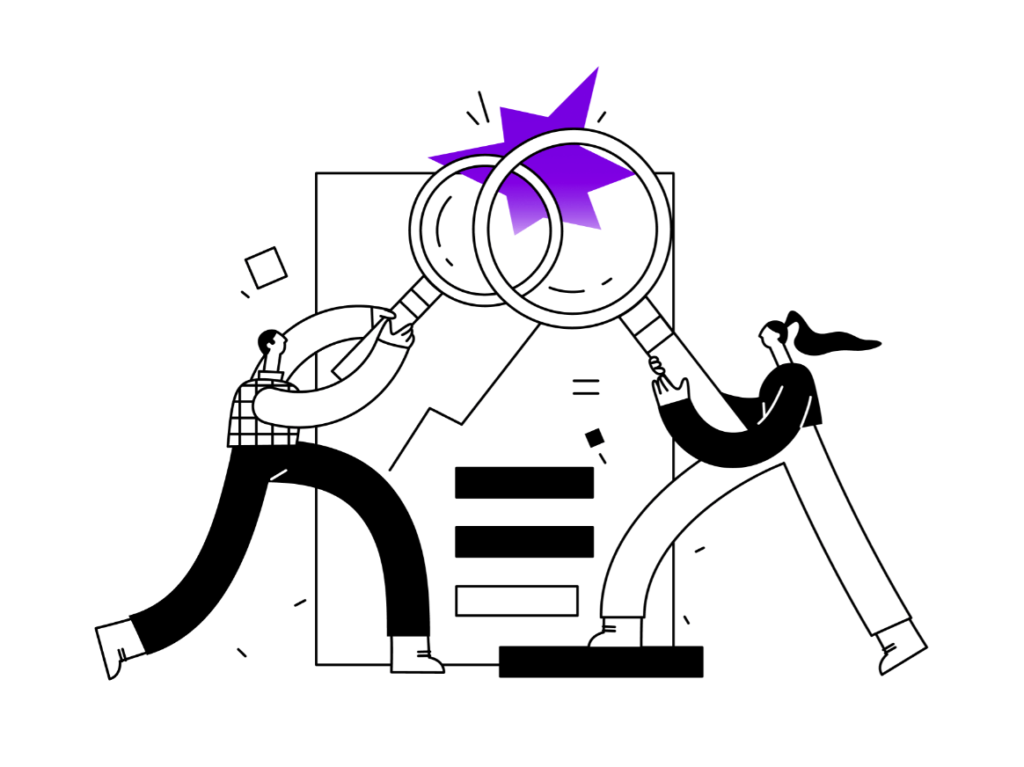
Päivititkö vahingossa Sinulle-sivusi katsoessasi videota?
Jos näin, saatat haluta tietää videon jonka olet viimeksi katsonut.
Voi olla haastavaa löytää viimeksi katsomasi video, jos et pitänyt siitä.
Kuitenkin, jos pidit videosta, löydät sen tykätyistä videoistasi.
Voit tehdä tämän siirtymällä profiiliisi ja napauttamalla sydänkuvaketta.
Jos et onnistunut pitämään videosta, sinun on löydettävä se toisella tavalla.
Sosiaalisen median alustoilla, kuten YouTube, voit nähdä historiasi ”Historia”-välilehden kautta.
Onko TikTokilla kuitenkin a ”Historia”-välilehti?
Tässä oppaassa opit näkemään katseluhistoriasi TikTokissa viidessä helpossa vaiheessa.
Kuinka nähdä katseluhistoriasi TikTokissa
Jos haluat nähdä katseluhistoriasi TikTokissa, sinun on pyydettävä datatiedostosi sovelluksessa.
Kun datatiedostosi on saapunut, lataa se, avaa ”Video Browsing History” -tiedosto, niin näet kaikki videot, jotka olet koskaan katsonut TikTokissa.
TikTokissa ei ole ”Katseluhistoria” -välilehteä toisin kuin muilla sosiaalisen median alustoilla, kuten YouTube.
Näin ollen sinun täytyy nähdä katseluhistoriasi pyytää tiedostosi TikTok-sovelluksessa.
Kun olet pyytänyt sitä, sen saapuminen kestää noin 24 tuntia, ja voit ladata sen.
Tietotiedostosi sisältää henkilökohtaisia tietojasi, kuten seuraajaluettelosi, kuten luettelon, kirjautumishistorian ja paljon muuta.
Se sisältää myös a ”Videon selaushistoria” -tiedosto.
”Videon selaushistoria” -tiedostossa voit nähdä kaikki videot, jotka olet koskaan katsonut TikTokissa.
Tässä on 5 vaihetta nähdäksesi katseluhistoriasi TikTokissa:
- Siirry kohtaan ”Tietosuoja”
- Siirry kohtaan ”Lataa tietosi”
- Pyydä tiedosto ja lataa se 24 tunnin kuluttua
- Kirjaudu nykyiselle TikTok-tilillesi
- Lataa tietosi ja avaa ”Videon selaushistoria” -tiedosto
1. Siirry kohtaan Tietosuoja
Avaa ensin TikTok mobiililaitteellasi.
Et voi käyttää TikTokia työpöydällä, koska se ei sisällä asetuksiasi.
Kun olet TikTokissa, napauta ”Minä” -kuvaketta alareunassa navigointipalkissa.
Napauttamalla ”Minä” -kuvaketta siirryt profiiliisi.
Näet profiilissasi kolme pistettä ylänavigointipalkissa.
Napauta kolmea pistettä avataksesi asetus- ja tietosuojavalikon.
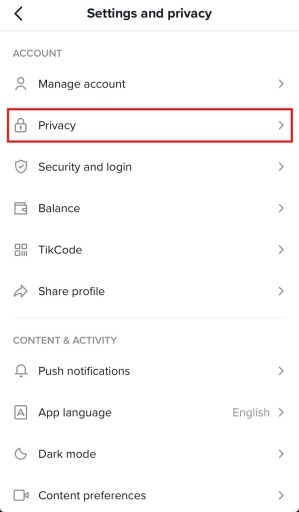
Kun olet napauttanut kolmea pistettä, pääset asetus- ja tietosuojavalikkoon.
Valikossa on useita vaihtoehtoja, kuten ”Hallinnoi tiliä”, ”Tietosuoja”, ”Turvallisuus ja sisäänkirjautuminen” ja paljon muuta.
Koska aiot pyytää tiedostoasi, napauta ”Tietosuoja” -vaihtoehtoa ”Tili”-otsikon alla.
Tämä avaa tietosuoja-asetuksesi, josta löydät personointisi ja tietosi.
Jatka seuraavaan vaiheeseen saadaksesi tietoja personoinnin ja tietosi löytämisestä.
2. Siirry kohtaan ”Lataa tietosi”
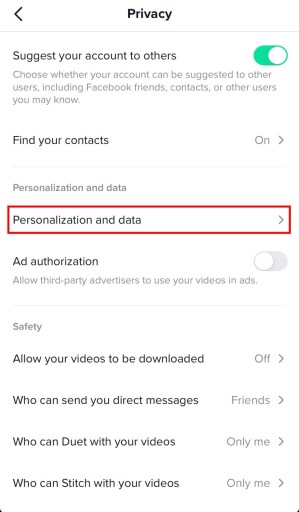
Kun olet napauttanut Tietosuoja-kohtaa, siirryt tietosuojasivulle.
Tietosuojasivulla näet kolme otsikkoa, mukaan lukien ”Löydettävyys”, ”Personointi ja tiedot” ja ”Turvallisuus”.
”Personointi ja tiedot” -otsikon alla näet ”Personointi ja tiedot” -vaihtoehdon.
Napauta ”Personointi ja tiedot” -vaihtoehtoa tarkastellaksesi personointiasi ja tietojasi sovelluksessa.
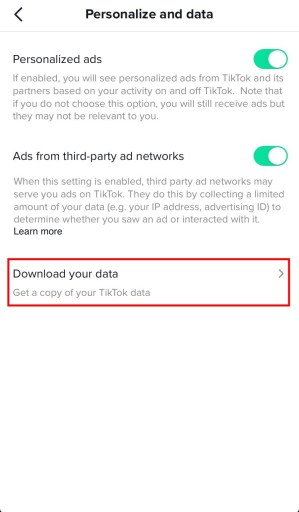
Napauttamalla ”Personointi ja tiedot” -vaihtoehtoa avautuu ”Personoi ja data” sivu.
”Muokkaa ja tiedot” -sivulla näet kolme vaihtoehtoa, mukaan lukien ”Personoidut mainokset”, ”Mainokset kolmannen osapuolen mainosverkostoista” ja ”Lataa tietosi”.
”Personoidut mainokset” antavat TikTokille mahdollisuuden näyttää sinulle räätälöityjä mainoksia sovelluksessa ja sen ulkopuolella tekemäsi toiminnan perusteella.
Voit poistaa tämän vaihtoehdon käytöstä, jos et halua nähdä personoituja mainoksia.
Toiseksi ”Mainoksia kolmannen osapuolen mainosverkostoista” -vaihtoehto antaa kolmansien osapuolien mainosverkostoille mahdollisuuden näyttää sinulle mainoksia käyttämällä rajoitettua määrää tietojasi.
Lopuksi ”Lataa tietosi” -vaihtoehdon avulla voit saada kopion tiedoistasi TikTokissa.
Napauta ”Lataa tietosi” siirtyäksesi Lataa tietosi -sivulle.
3. Pyydä tiedosto ja lataa se 24 tunnin kuluttua
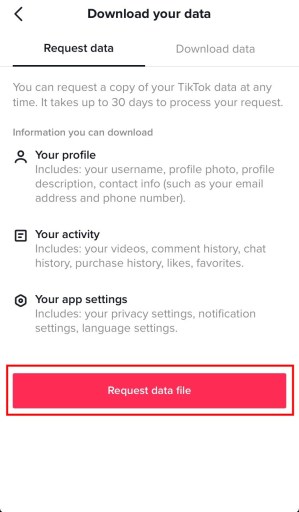
Kun olet napauttanut ”Lataa tietosi”, päädyt ”Pyydä tietoja” -välilehteen.
”Pyydä tietoja” -välilehdellä voit pyytää tiedostosi milloin vain.
Voit ladata profiilisi (käyttäjänimesi, profiilikuvasi, profiilisi kuvaus, yhteystietosi).
Voit myös ladata toimintasi (mukaan lukien katseluhistoriasi) ja sovellusasetukset.
Napauta ”Pyydä datatiedostoa” pyytääksesi datatiedostoasi, odota sitten 24 tuntia sen saapumista.
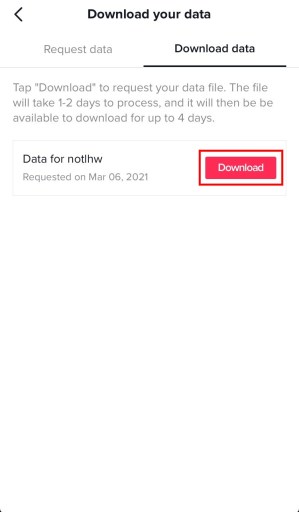
Kun olet pyytänyt tietotiedostoasi, napauta ”Lataa tiedot” -välilehteä.
”Lataa”-painikkeen sijasta näet a ”Odottaa”-painiketta.
”Odottaa”-painike tarkoittaa, että TikTok käsittelee edelleen tietojasi.
Tietotiedostosi saapuu yleensä perille 24 tunnin sisällä.
Sillä välin poistu TikTokista ja tee jotain tuottavaa.
Kun tietotiedostosi on saapunut, ”Odottaa”-painike muuttuu ”Lataa tiedot” -välilehden ”Lataa”-painikkeeksi.
Napauta ”Lataa” ladataksesi datatiedostosi.
Huomaa, että tiedosto on ladattavissa vain 4 päivää, joten varmista, että lataat sen mahdollisimman pian.
Siirry seuraavaan vaiheeseen saadaksesi lisätietoja datatiedoston lataamisesta.
4. Kirjaudu nykyiselle TikTok-tilillesi
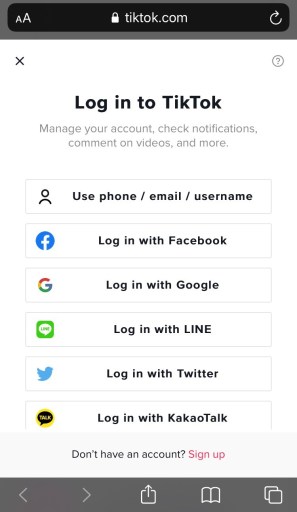
Kun olet napauttanut ”Lataa” -painiketta, sinut ohjataan TikTokin kirjautumisnäyttöön (selaimessa).
Kirjaudu sisään omaan olemassa oleva TikTok-tili käyttämällä vaihtoehtoa, jota olet käyttänyt sen luomiseen.
Jos olet esimerkiksi käyttänyt Facebookia TikTok-tilin luomiseen, napauta ”Kirjaudu sisään Facebookilla”.
Toisaalta, jos olet käyttänyt Googlea TikTok-tilin luomiseen, napauta sen sijaan ”Kirjaudu sisään Googlella”.
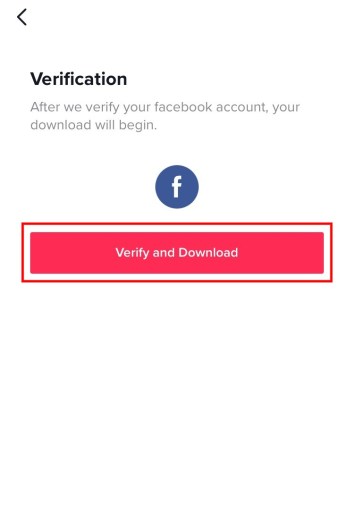
Kirjautumisen jälkeen saatat joutua vahvistamaan tilisi.
Jos esimerkiksi olet kirjautunut sisään Facebookin kautta, sinun on vahvistettava Facebook-tilisi.
Vahvista tilisi napauttamalla ”Vahvista ja lataa” -painiketta.
Tämä on pakollinen vaihe tietojesi lataamiseen.
Siirry viimeiseen vaiheeseen oppiaksesi lataamaan tietosi ja löytämään katseluhistoriasi TikTokista
5. Lataa tietosi ja avaa ”Video Browsing History” -tiedosto
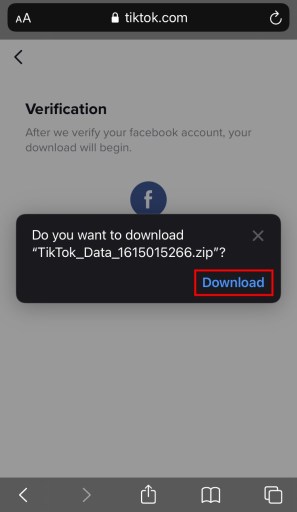
Kun olet vahvistanut tilisi, sinua pyydetään lataamaan TikTok-tietosi ponnahdusikkunassa.
Tässä on esimerkki ponnahdusviestistä ”Haluatko ladata ”TikTok_Data_1615015266.zip”?”.
Napauta ”Lataa” ladataksesi TikTok-tietosi.
Jos käytät iPhonea, TikTok-tietosi ladataan ”Tiedostot”-sovellukseen.
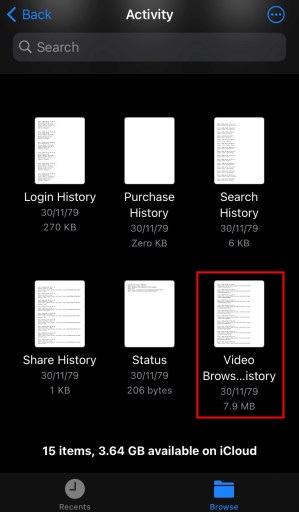
Avaa zip-tiedosto, kun se on ladattu.
Jos et voi avata zip-tiedostoa, lähetä se itsellesi sähköpostitse/WhatsApp/Google Driven kautta ja avaa se työpöydällä sen sijaan.
Kun olet avannut zip-tiedoston, näet useita .txt-tiedostoja, jotka voit avata.
Vieritä tiedoston alaosaan, kunnes löydät ”Videon selaushistoria” -tiedosto.
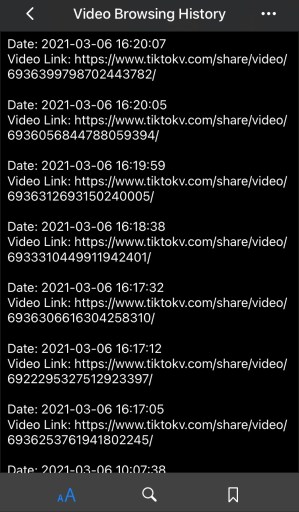
Avaa ”Video Browsing History” -tiedosto (sen lataaminen voi kestää hetken).
”Videon selaushistoria” -tiedosto sisältää kaikki videot joita olet koskaan katsonut TikTokissa.
”Videon selaushistoriassa” voit nähdä päivämäärä, aika ja linkki jokaisesta katsomastasi videosta.
Kopioi videon linkki ja liitä se selaimeen katsoaksesi sen.
Olet onnistuneesti oppinut näkemään katseluhistoriasi TikTokissa!
Johtopäätös
Joskus voit katsoa Sinulle-sivullasi videon, joka erottuu muista.
Jos unohdit tykätä siitä tai olet päivittänyt ”Sinulle” -sivusi vahingossa, sitä on vaikea löytää takaisin.
Onneksi TikTok antaa käyttäjilleen mahdollisuuden pyytää kopiota tiedoistaan.
Datatiedostossa voit nähdä omasi videon selaushistoria löytääksesi yhden katsomasi videon.